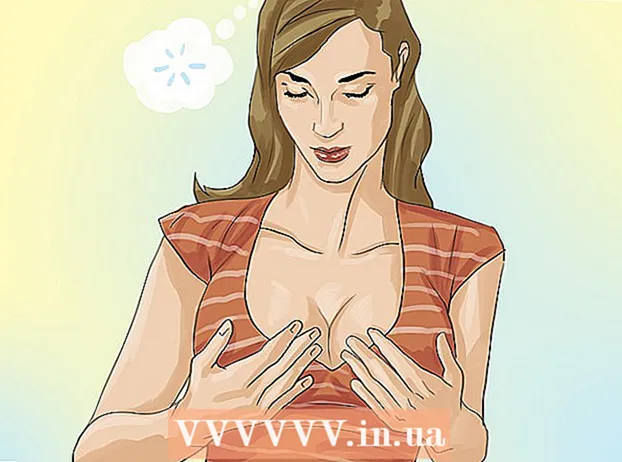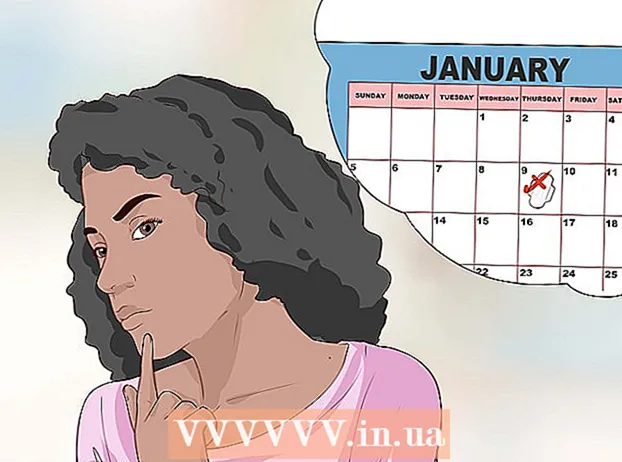Autors:
Janice Evans
Radīšanas Datums:
24 Jūlijs 2021
Atjaunināšanas Datums:
1 Jūlijs 2024

Saturs
- Soļi
- 1. daļa no 3: ventilatora iegāde
- 2. daļa no 3: lietas atvēršana
- 3. daļa no 3: Ventilatoru uzstādīšana
Dators ir sarežģīta ierīce ar daudzām sastāvdaļām, kurām jādarbojas nevainojami. Datoru ventilatori ir jebkura datora būtiska sastāvdaļa, jo tie palīdz atdzist komponentus, radot gaisa plūsmu. Ja dators pārkarst vai ir jāmaina esošais ventilators, uzstādiet jaunu ventilatoru, kas pazeminās temperatūru un padarīs datoru klusāku.
Soļi
1. daļa no 3: ventilatora iegāde
 1 Pārbaudiet datora korpusa specifikācijas. Ir divi galvenie datoru ventilatoru izmēri: 80 mm un 120 mm. Korpuss var atbalstīt arī citus izmērus, piemēram, 60 mm vai 140 mm. Ja neesat pārliecināts, noņemiet vienu no ventilatoriem un ņemiet to līdzi uz datortehnikas veikalu, lai uzzinātu tā izmēru (vai izmēriet pats).
1 Pārbaudiet datora korpusa specifikācijas. Ir divi galvenie datoru ventilatoru izmēri: 80 mm un 120 mm. Korpuss var atbalstīt arī citus izmērus, piemēram, 60 mm vai 140 mm. Ja neesat pārliecināts, noņemiet vienu no ventilatoriem un ņemiet to līdzi uz datortehnikas veikalu, lai uzzinātu tā izmēru (vai izmēriet pats). - Mūsdienās vairumā gadījumu tiek izmantoti 120 mm ventilatori.
- Ja nomaināt veco ventilatoru pret jaunu, apsveriet, vai jaunais ventilators radīs nepieciešamo gaisa daudzumu, lai atdzesētu noteiktu sastāvdaļu (tas neietilpst šajā rakstā). Dažām sastāvdaļām, piemēram, grafikas kartei un procesoram, nepieciešami dzesētāji (tas ir ventilators, kas vada gaisu uz radiatoru).
 2 Paskaties uz datora korpusu. Atrodiet vietas, kur varat uzstādīt papildu ventilatorus. Parasti ventilatorus var uzstādīt šasijas aizmugurē, sānos, augšpusē un priekšpusē. Katrai šasijai ir sava konfigurācija ventilatoru atrašanās vietai un maksimālajam ventilatoru skaitam.
2 Paskaties uz datora korpusu. Atrodiet vietas, kur varat uzstādīt papildu ventilatorus. Parasti ventilatorus var uzstādīt šasijas aizmugurē, sānos, augšpusē un priekšpusē. Katrai šasijai ir sava konfigurācija ventilatoru atrašanās vietai un maksimālajam ventilatoru skaitam.  3 Kad vien iespējams, izvēlieties lielus ventilatorus. Ja jūsu korpusā var ievietot dažāda izmēra ventilatorus, lieliem ventilatoriem vienmēr ir vēlams priekš maziem. 120 mm ventilatori ir ievērojami klusāki, kā arī rada lielāku gaisa plūsmu, padarot tos daudz efektīvākus.
3 Kad vien iespējams, izvēlieties lielus ventilatorus. Ja jūsu korpusā var ievietot dažāda izmēra ventilatorus, lieliem ventilatoriem vienmēr ir vēlams priekš maziem. 120 mm ventilatori ir ievērojami klusāki, kā arī rada lielāku gaisa plūsmu, padarot tos daudz efektīvākus.  4 Salīdziniet dažādus ventilatorus. Lai to izdarītu, izlasiet viņu specifikācijas un pārskatus par tiem. Meklējiet uzticamus un klusus ventilatorus. Ventilatori parasti ir lēti, un jūs varat gūt labumu no četru ventilatoru iegādes vienlaikus. Šeit ir populārākie ventilatoru ražotāji:
4 Salīdziniet dažādus ventilatorus. Lai to izdarītu, izlasiet viņu specifikācijas un pārskatus par tiem. Meklējiet uzticamus un klusus ventilatorus. Ventilatori parasti ir lēti, un jūs varat gūt labumu no četru ventilatoru iegādes vienlaikus. Šeit ir populārākie ventilatoru ražotāji: - Dzesētāja meistars;
- Evercool;
- Dziļi atdzist;
- Corsair;
- Thermaltake.
 5 Izvēlieties starp parasto ventilatoru vai pretgaismotu ventilatoru. Ja vēlaties nedaudz uzlabot savu lietu, iegādājieties ventilatorus ar apgaismojumu. Viņi apgaismo korpusu dažādās krāsās, taču tie maksā nedaudz vairāk.
5 Izvēlieties starp parasto ventilatoru vai pretgaismotu ventilatoru. Ja vēlaties nedaudz uzlabot savu lietu, iegādājieties ventilatorus ar apgaismojumu. Viņi apgaismo korpusu dažādās krāsās, taču tie maksā nedaudz vairāk.  6 Pārliecinieties, ka izvēlētie ventilatori atbilst datora korpusa strāvas savienotājiem. Lai to izdarītu, atveriet korpusu un pārbaudiet kabeļus, kas piegādā ventilatorus. Visizplatītākais barošanas savienotājs ir Molex (3 un 4 kontaktu). Dažiem ventilatoriem ir vairāki strāvas savienotāji, taču pārliecinieties, vai tie ir saderīgi ar jūsu korpusa savienotājiem. Ja vēlaties kontrolēt ventilatora ātrumu, pievienojiet to mātesplatei (3 vai 4 kontaktu galvene).
6 Pārliecinieties, ka izvēlētie ventilatori atbilst datora korpusa strāvas savienotājiem. Lai to izdarītu, atveriet korpusu un pārbaudiet kabeļus, kas piegādā ventilatorus. Visizplatītākais barošanas savienotājs ir Molex (3 un 4 kontaktu). Dažiem ventilatoriem ir vairāki strāvas savienotāji, taču pārliecinieties, vai tie ir saderīgi ar jūsu korpusa savienotājiem. Ja vēlaties kontrolēt ventilatora ātrumu, pievienojiet to mātesplatei (3 vai 4 kontaktu galvene).
2. daļa no 3: lietas atvēršana
 1 Izslēdziet datoru un atvienojiet maiņstrāvas adapteri.
1 Izslēdziet datoru un atvienojiet maiņstrāvas adapteri. 2 Izmetiet atlikušās maksas. Lai to izdarītu, vismaz desmit sekundes turiet nospiestu barošanas pogu.
2 Izmetiet atlikušās maksas. Lai to izdarītu, vismaz desmit sekundes turiet nospiestu barošanas pogu.  3 Atveriet sānu paneli. Lai piekļūtu korpusa iekšpusei, jums ir jānoņem datora sānu panelis, kas atrodas pretī mātesplatei. Noņemiet skrūves, kas nostiprina sānu paneli, un noņemiet to. Dažos gadījumos sānu paneļi tiek fiksēti ar īpašiem aizbīdņiem.
3 Atveriet sānu paneli. Lai piekļūtu korpusa iekšpusei, jums ir jānoņem datora sānu panelis, kas atrodas pretī mātesplatei. Noņemiet skrūves, kas nostiprina sānu paneli, un noņemiet to. Dažos gadījumos sānu paneļi tiek fiksēti ar īpašiem aizbīdņiem. - Sānu panelis pretī mātesplatei parasti atrodas kreisajā pusē.
- Sānu paneļi ir piestiprināti ar dažādu konfigurāciju skrūvēm vai aizbīdņiem.
 4 Zemes sevi. Pirms rīkoties ar datora sastāvdaļām, vienmēr atbrīvojieties no elektrostatiskās izlādes. Elektrostatiskā izlāde var nopietni sabojāt detaļas. Tāpēc izmantojiet elektrostatisku rokassprādzi vai vienkārši pieskarieties metāla priekšmetam.
4 Zemes sevi. Pirms rīkoties ar datora sastāvdaļām, vienmēr atbrīvojieties no elektrostatiskās izlādes. Elektrostatiskā izlāde var nopietni sabojāt detaļas. Tāpēc izmantojiet elektrostatisku rokassprādzi vai vienkārši pieskarieties metāla priekšmetam. - Novērsiet elektrostatisko izlādi, strādājot ar datora komponentiem.
 5 Atrodiet ventilācijas atveres. Jebkurā gadījumā šādi caurumi var būt vairāki. Tās var atrasties korpusa aizmugurē, priekšpusē, sānos un augšpusē.
5 Atrodiet ventilācijas atveres. Jebkurā gadījumā šādi caurumi var būt vairāki. Tās var atrasties korpusa aizmugurē, priekšpusē, sānos un augšpusē.  6 Atrodiet barošanas savienotājus mātesplatē. Parasti tie ir tikai divi, un tie ir atzīmēti kā CHA_FAN# vai SYS_FAN#... Pārbaudiet mātesplates dokumentāciju, ja nevarat atrast pareizos savienotājus.
6 Atrodiet barošanas savienotājus mātesplatē. Parasti tie ir tikai divi, un tie ir atzīmēti kā CHA_FAN# vai SYS_FAN#... Pārbaudiet mātesplates dokumentāciju, ja nevarat atrast pareizos savienotājus. - Ja jums ir vairāk ventilatoru nekā mātesplates savienotāju, pievienojiet tos strāvas padevei (izmantojot Molex savienotāju).
3. daļa no 3: Ventilatoru uzstādīšana
 1 Izprotiet gaisa dzesēšanas sistēmas efektivitāti. Ventilatori ne tikai piegādā gaisu datora komponentiem (tie nav visefektīvākais datora atdzesēšanas veids). Ventilatoriem jārada gaisa plūsma šasijas iekšpusē - ievelciet aukstu gaisu un izvadiet karstu gaisu.
1 Izprotiet gaisa dzesēšanas sistēmas efektivitāti. Ventilatori ne tikai piegādā gaisu datora komponentiem (tie nav visefektīvākais datora atdzesēšanas veids). Ventilatoriem jārada gaisa plūsma šasijas iekšpusē - ievelciet aukstu gaisu un izvadiet karstu gaisu.  2 Pārbaudiet ventilatoru. Ventilatori rada gaisa plūsmu vienā virzienā, ko norāda bultiņa (norādīts uz ventilatora korpusa). Apskatiet jaunā ventilatora korpusu un atrodiet uz tā bultiņu; tas norāda gaisa plūsmas virzienu. Ja nav bultiņas, apskatiet uzlīmi uz ventilatora motora. Gaisa plūsma parasti ir vērsta uz uzlīmi.
2 Pārbaudiet ventilatoru. Ventilatori rada gaisa plūsmu vienā virzienā, ko norāda bultiņa (norādīts uz ventilatora korpusa). Apskatiet jaunā ventilatora korpusu un atrodiet uz tā bultiņu; tas norāda gaisa plūsmas virzienu. Ja nav bultiņas, apskatiet uzlīmi uz ventilatora motora. Gaisa plūsma parasti ir vērsta uz uzlīmi.  3 Uzstādiet ventilatorus, lai radītu pareizu gaisa plūsmu. Lai to izdarītu, uzstādiet ventilatorus gaisa pūšanai un pūšanai. Labāk ir uzstādīt vairāk ventilatoru izpūšanai nekā izpūšanai, lai korpusa iekšpusē izveidotu sava veida vakuumu. Šis efekts izraisīs auksta gaisa iekļūšanu korpusā no jebkuras atveres.
3 Uzstādiet ventilatorus, lai radītu pareizu gaisa plūsmu. Lai to izdarītu, uzstādiet ventilatorus gaisa pūšanai un pūšanai. Labāk ir uzstādīt vairāk ventilatoru izpūšanai nekā izpūšanai, lai korpusa iekšpusē izveidotu sava veida vakuumu. Šis efekts izraisīs auksta gaisa iekļūšanu korpusā no jebkuras atveres. - Aizmugurējais panelis. Strāvas padeves ventilators, kas atrodas šasijas aizmugurē, ir paredzēts gaisa izpūšanai. Tāpēc aizmugurējā panelī uzstādiet vēl 1–2 ventilatorus, kas pūtīs.
- Priekšējais panelis. Uzstādiet uz tā vienu ventilatoru, kas darbosies, pūšot gaisu. Jūs varat uzstādīt otru ventilatoru cietā diska nodalījumā (ja iespējams).
- Sānu panelis. Uzstādiet uz tā ventilatoru, kas izpūs gaisu. Lielākā daļa šasijas atbalsta tikai vienu sānu ventilatoru.
- Augšējais panelis. Šī paneļa ventilatoram jābūt iepūstam. Neuzņemieties, ka tas ir jāizpūš, jo karstais gaiss paceļas uz augšu - tas vienkārši novedīs pie pūšanas ventilatoru pārpalikuma un pūšanas ventilatoru trūkuma.
 4 Uzstādiet ventilatorus. Lai to izdarītu, izmantojiet četras skrūves (komplektā ar ventilatoru). Stingri nostipriniet ventilatoru, lai tas neradītu troksni. Pievelciet skrūves, lai vajadzības gadījumā tās varētu atskrūvēt.
4 Uzstādiet ventilatorus. Lai to izdarītu, izmantojiet četras skrūves (komplektā ar ventilatoru). Stingri nostipriniet ventilatoru, lai tas neradītu troksni. Pievelciet skrūves, lai vajadzības gadījumā tās varētu atskrūvēt. - Pārliecinieties, ka kabeļi (ieskaitot kabeli, kas piegādā ventilatoru) neiesprūst ventilatora lāpstiņās. Ja nepieciešams, velciet kabeļus uz sāniem, izmantojot kabeļu saites.
- Ja rodas problēmas ar ventilatora piestiprināšanu ar skrūvēm, pielīmējiet to pie ventilācijas atveres un pēc tam piestipriniet ventilatoru ar skrūvēm. Nelīmējiet lenti uz komponentiem vai mikroshēmām. Neaizmirstiet noņemt lenti pēc ventilatora nostiprināšanas.
 5 Pievienojiet ventilatorus. Pievienojiet divus ventilatorus mātesplates savienotājiem, bet pārējos - barošanas avotam (izmantojot Molex savienotāju).
5 Pievienojiet ventilatorus. Pievienojiet divus ventilatorus mātesplates savienotājiem, bet pārējos - barošanas avotam (izmantojot Molex savienotāju). - Ja ventilatori ir pievienoti barošanas avotam, jūs nevarēsit kontrolēt to rotācijas ātrumu (tie darbosies ar maksimālo ātrumu).
 6 Aizveriet lietu. Tiek pieņemts, ka korpusa iekšpusē tiks izveidota gaisa plūsma, lai atdzesētu komponentus, un atvērts korpuss nepieļaus šādu plūsmu. Atcerieties, ka atklātā korpusā esošās detaļas tiek atdzesētas daudz mazāk efektīvi.
6 Aizveriet lietu. Tiek pieņemts, ka korpusa iekšpusē tiks izveidota gaisa plūsma, lai atdzesētu komponentus, un atvērts korpuss nepieļaus šādu plūsmu. Atcerieties, ka atklātā korpusā esošās detaļas tiek atdzesētas daudz mazāk efektīvi.  7 Pārbaudiet ventilatoru darbību. Ja jūsu ventilatori ir savienoti ar mātesplati, varat uzraudzīt to darbību, ievadot BIOS. Jūs varat arī mainīt ventilatora ātrumu BIOS. Izmantojiet tādu programmu kā SpeedFan, lai kontrolētu ventilatora ātrumu sistēmā Windows.
7 Pārbaudiet ventilatoru darbību. Ja jūsu ventilatori ir savienoti ar mātesplati, varat uzraudzīt to darbību, ievadot BIOS. Jūs varat arī mainīt ventilatora ātrumu BIOS. Izmantojiet tādu programmu kā SpeedFan, lai kontrolētu ventilatora ātrumu sistēmā Windows. - Ja ventilatori ir pievienoti barošanas avotam, jūs nevarēsit kontrolēt to rotācijas ātrumu (tie darbosies ar maksimālo ātrumu).
 8 Uzraugiet datora komponentu temperatūru. Ventilatoru uzstādīšanas vai nomaiņas mērķis ir atdzesēt datora komponentus. Lejupielādējiet komponentu temperatūras uzraudzības programmu (piemēram, SpeedFan). Ja jūsu dators pārkarst, jums jāmaina ventilatoru atrašanās vieta vai jāinstalē cita dzesēšanas sistēma.
8 Uzraugiet datora komponentu temperatūru. Ventilatoru uzstādīšanas vai nomaiņas mērķis ir atdzesēt datora komponentus. Lejupielādējiet komponentu temperatūras uzraudzības programmu (piemēram, SpeedFan). Ja jūsu dators pārkarst, jums jāmaina ventilatoru atrašanās vieta vai jāinstalē cita dzesēšanas sistēma.